我的TP-LINK路由器无法登陆管理界面
原标题:"为什么我的TP-LINK路由器无法登陆管理界面"关于路由器设置教程分享。 - 来源:65路由网 - 编辑:小元。
电脑上不了网了,于是想看看路由器,发现TP-LINK路由器无法登陆管理界面,该怎么办呢?下面我们看看解决TP-LINK路由器无法登陆管理界面的办法,需要的朋友可以参考下TP-Link的TL-WR类型无线迷你路由器无法登陆路由器的管理界面192.168.1.253是因为默认出厂设置DHCP服务器关闭,电脑需要手动配置IP地址,才能登陆设备的管理界面。网络中如果存在多个DHCP服务器,可能会引起网络中的电脑获取错误的网络地址,导致不能上网。TL-WR类型的路由器出厂默认为AP模式,为了避免前述问题,设备出厂默认DHCP服务器是关闭的。所以如果您需要访问TL-WR类型路由器的管理页面192.168.1.253,必须为您的电脑手动配置IP地址:192.168.1.X(1≤X≤252),子网掩码:255.255.255.0。具体解决办法如下(win7为例)。
1、首先连接到路由器发出的wifi信号上,比如TP_LINK_ABCDEFG,然后右键选择状态(Status),如图所示:
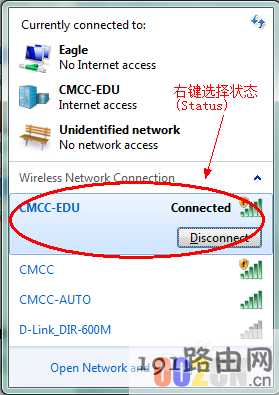
2、在状态框中,点击属性(Properties),如图:
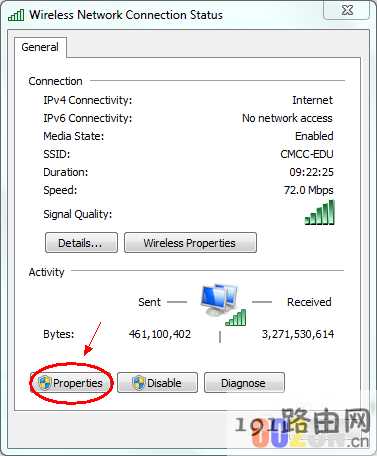
3、然后找到"Internet Protocol Version 4(TCP/IPv4)",双击,并选择"Use the following IP address:",如下图所示,分别填写好IP address,Subnet mask,以及Default gateway。
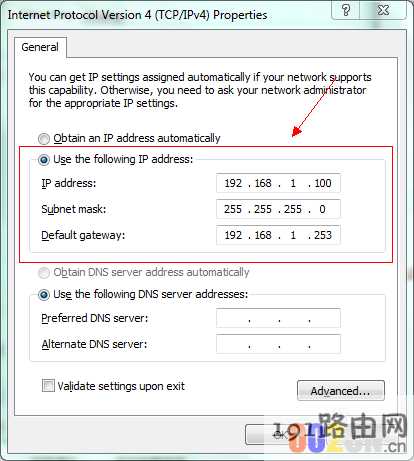
4、如上图,IP address填写192.168.1.X(1≤X≤252),这里我们用的100。Subnet mask(子网掩码)填255.255.255.0,Default gateway(默认网关)填写192.168.1.253,即路由的管理页面地址。
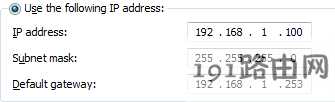
5、接下来单击OK。完成之后,打开浏览器,在地址栏输入192.168.1.253,便可以打开路由的管理界面了。
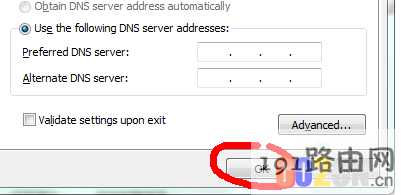
免责声明:本站资源来自互联网收集,仅供用于学习和交流,请遵循相关法律法规,本站一切资源不代表本站立场,如有侵权、后门、不妥请联系本站删除!
更新日志
- 小骆驼-《草原狼2(蓝光CD)》[原抓WAV+CUE]
- 群星《欢迎来到我身边 电影原声专辑》[320K/MP3][105.02MB]
- 群星《欢迎来到我身边 电影原声专辑》[FLAC/分轨][480.9MB]
- 雷婷《梦里蓝天HQⅡ》 2023头版限量编号低速原抓[WAV+CUE][463M]
- 群星《2024好听新歌42》AI调整音效【WAV分轨】
- 王思雨-《思念陪着鸿雁飞》WAV
- 王思雨《喜马拉雅HQ》头版限量编号[WAV+CUE]
- 李健《无时无刻》[WAV+CUE][590M]
- 陈奕迅《酝酿》[WAV分轨][502M]
- 卓依婷《化蝶》2CD[WAV+CUE][1.1G]
- 群星《吉他王(黑胶CD)》[WAV+CUE]
- 齐秦《穿乐(穿越)》[WAV+CUE]
- 发烧珍品《数位CD音响测试-动向效果(九)》【WAV+CUE】
- 邝美云《邝美云精装歌集》[DSF][1.6G]
- 吕方《爱一回伤一回》[WAV+CUE][454M]
